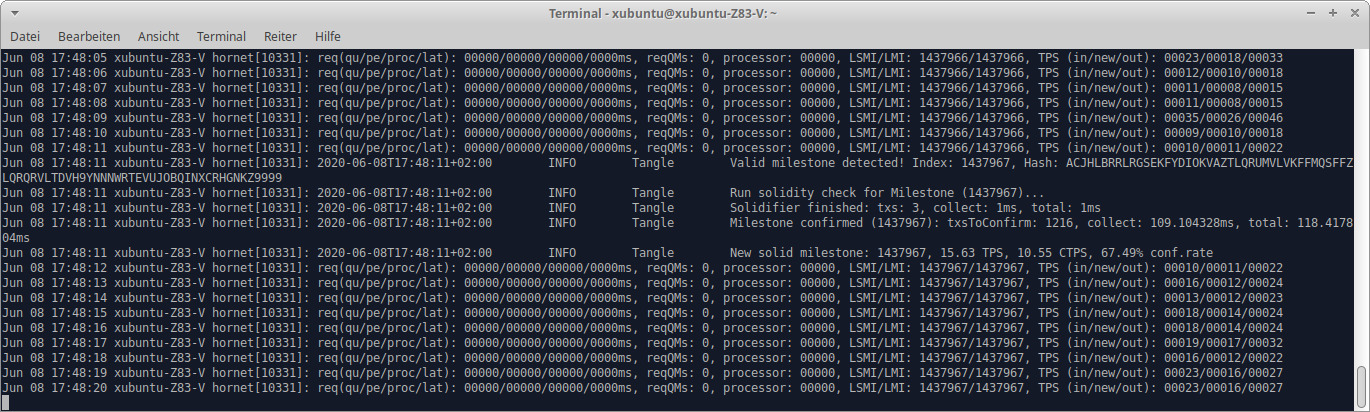1. Einführung
Ziel dieser Anleitung ist es eine Hornet-Node auf einem Minirechner zum Laufen zu bringen. Die Entscheidung fiel auf einen Z83 Intel Minirechner, welcher bisher bei mir noch ohne Verwendung war. Bevor es jedoch losging, musste das vorhandene Betriebssystem durch Linux ausgetauscht werden. Besonders geeignet erschien mir die Verwendung von Xubuntu, ein Derivat des Betriebssystem Ubuntu, welches insbesondere für low-End Rechner beworben wird. Wer aktuell keinen Minirechner zur Verfügung hat, dem sei an dieser Stelle eine Installation via VM empfohlen.
Während die Vorgängerversion der Hornet-Node noch Probleme mit der immer weiter fortschreitenden RAM Auslastung zeigte, begnügt sich die neue Version 0.4.0 nur noch mit einem Zehntel des ursprünglichen Bedarfs. Damit sollte nun auch mein Mini PC auskommen und ohne Absturz über längere Zeit laufen. Dies ist auch im Sinne der Entwickler, welche mit ihrem Hornet Projekt eine Full-Node für low-End-Geräte bereitstellen wollen.
Eine weitere Neuerung ist das Autopeering. Im Gegensatz zur Vorgängerversion verwendet die aktuelle Version eine automatische Suche nach vorhandenen Nachbarnodes und macht das manuelle Einfügen von Nodes überflüssig. Zusätzlich stellen die Entwickler eine apt-Repository zur Verfügung, mit dessen Verwendung die Installation noch weiter vereinfacht wird.
2. Vorbereitungen
2.1 Portfreigaben in Router
Damit die Node von außen einkommende Verbindungen entgegennehmen kann, müssen im Router folgende Ports geöffnet werden:
14626 UDP (Autopeering-Port)
15600 TCP (Kommunikation zwischen verbundene Nodes)
2.2 Außerdem sinnvoll sind folgende Regeln bei der Einrichtung der lokalen Firewall
sudo ufw allow 22
sudo ufw allow 15600/TCP
sudo ufw allow 14626/UDP
sudo ufw enable
3. Installation
3.1 Das Herunterladen des Keys zur Verifikation der Pakete geschieht mit dem Befehl:
sudo wget -qO - https://ppa.hornet.zone/pubkey.txt | apt-key add -
3.2 Damit die Paketquelle zu den Repositories hinzugefügt werden kann, tippen wir folgenden Befehl ein:
sudo sh -c 'echo "deb http://ppa.hornet.zone stable main" >> /etc/apt/sources.list.d/hornet.list'
3.3 Installation von Hornet per apt-Befehl lautet:
sudo apt update && apt install hornet
3.4 Damit die Node auch nach einem Reboot automatisch startet, benutzen wir den Befehl:
sudo systemctl enable hornet.service
3.5 zur Statusabfrage der Hornet-Node muss der folgende Befehl eingegeben werden:
sudo service hornet Status
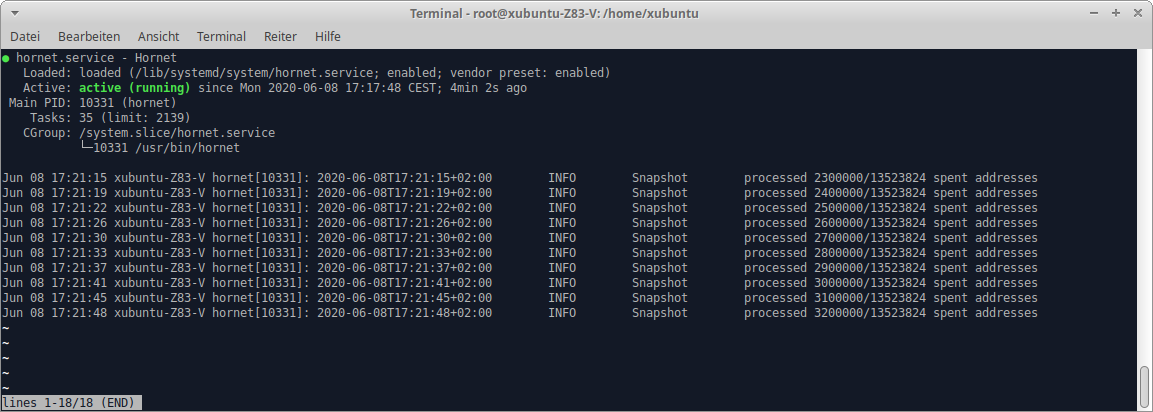
3.6 Sollte der Status auf "inactive" getaggt sein, starten wir den Service mit dem Befehl:
sudo service hormet start
3.7 Den Zugriff auf das Dashboard erhalten wir durch folgende Eingabe im Browser:
localhost:8081
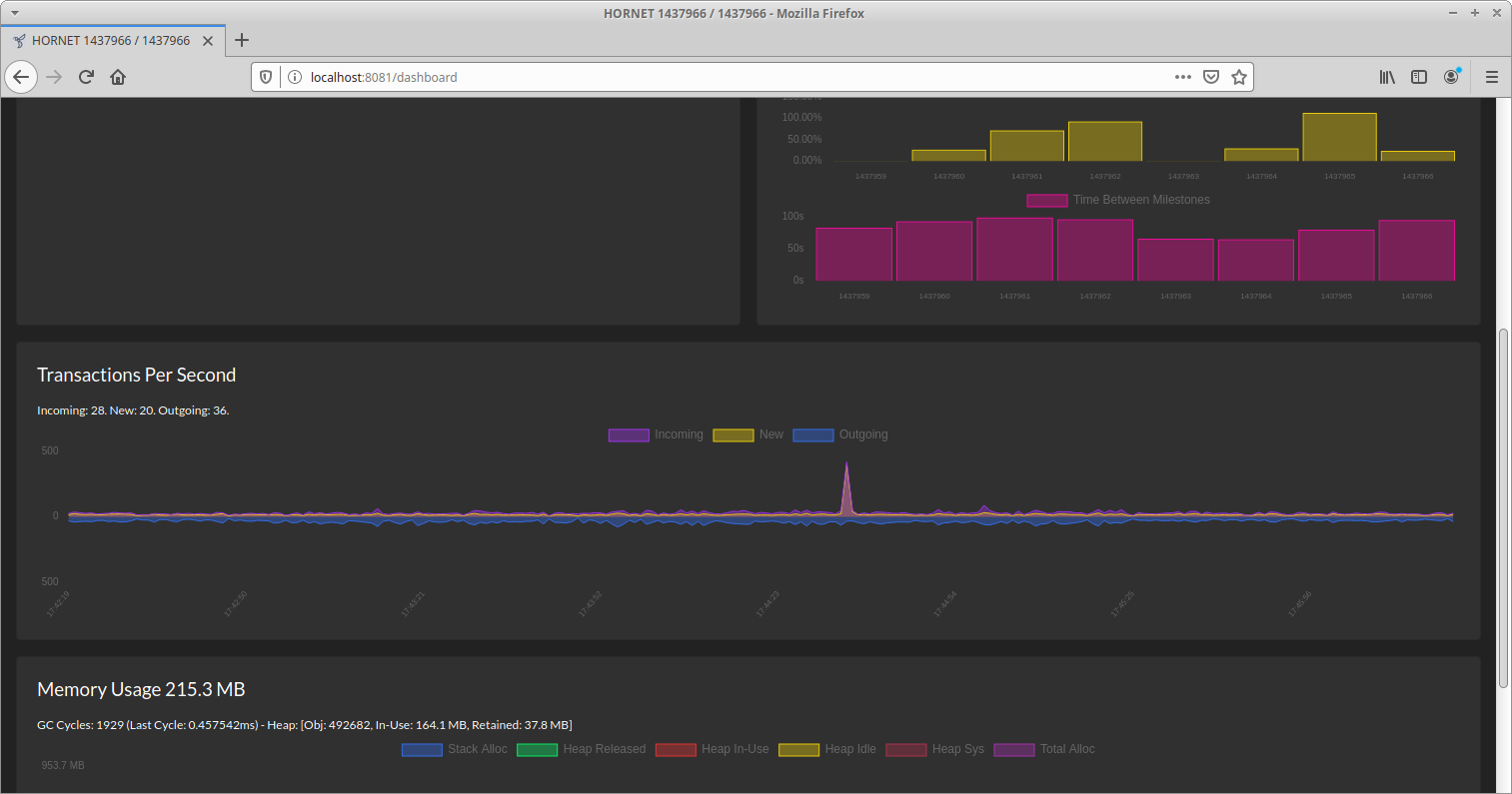
3.8 Sinnvoll ist das Verfolgen der Log-Datei, welche wir mit der Befehlszeile erhalten:
sudo journalctl -u hornet -f